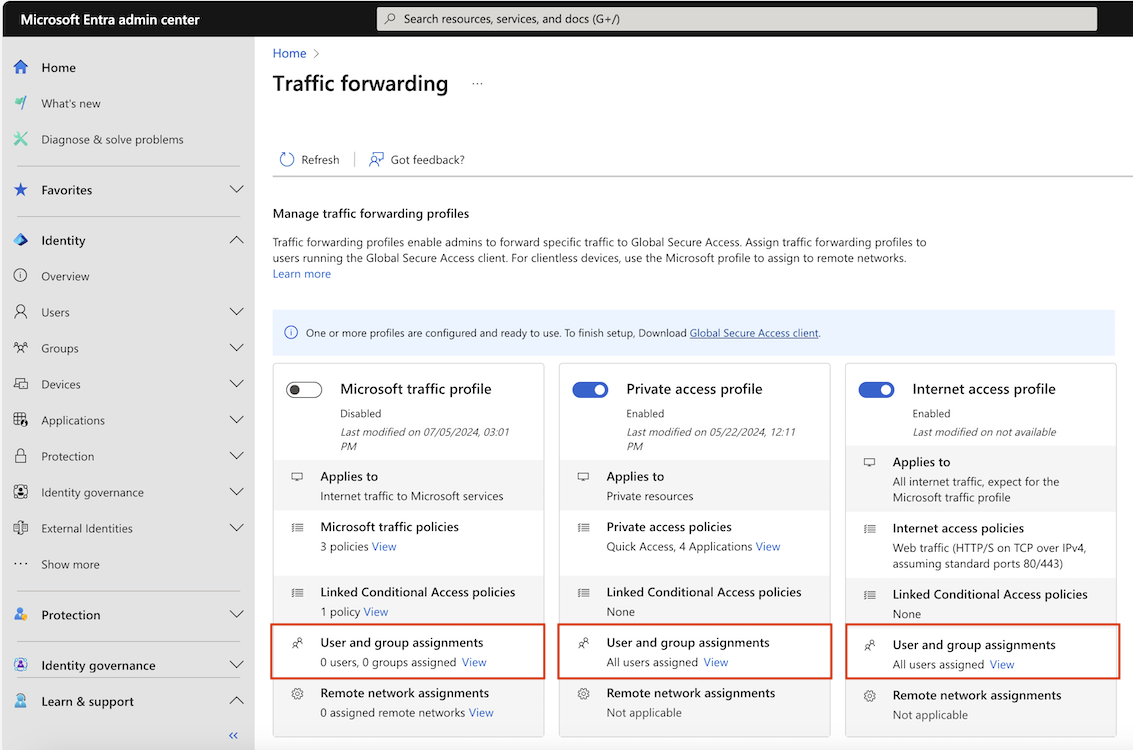트래픽 전달 프로필에 사용자 및 그룹을 할당하는 방법
전역 보안 액세스 트래픽 전달 기능을 사용하면 트래픽 전달 프로필에 특정 사용자 및 그룹을 할당할 수 있습니다. 사용자 또는 그룹 할당은 트래픽 전달 프로필의 범위를 제한하므로 프로필을 안전하고 제어된 속도로 롤아웃하는 메커니즘이 있습니다.
이 문서에서는 트래픽 전달 프로필에 특정 사용자 및 그룹을 할당하는 방법을 설명합니다.
필수 조건
특정 사용자 및 그룹에 트래픽 전달 프로필을 할당하려면 다음이 있어야 합니다.
- 트래픽 전달 프로필을 보기 위한 Microsoft Entra ID의 전역 보안 액세스 관리자 역할입니다.
- 선택한 사용자 및 그룹에 트래픽 프로필을 할당하는 애플리케이션 관리자 역할입니다.
- 제품에는 라이선스가 필요합니다. 자세한 내용은 글로벌 보안 액세스란?의 라이선스 섹션을 참조하세요. 필요한 경우 라이선스를 구매하거나 평가판 라이선스를 받을 수 있습니다.
- 필요한 최소 전역 보안 액세스 클라이언트 버전은 1.7.376.0입니다. 이 버전 미만의 클라이언트는 사용자에게 할당될 때 트래픽 전달 프로필을 받지 않습니다.
특정 사용자 및 그룹에 트래픽 전달 프로필 할당
트래픽 전달 프로필을 이미 사용하도록 설정한 경우 트래픽 프로필은 기본적으로 모든 사용자에게 할당됩니다. 트래픽 전달 프로필을 아직 사용하도록 설정하지 않은 경우 사용하도록 설정하면 트래픽이 0명의 사용자에게 할당됩니다. 이 설정을 사용하면 특정 사용자 집합에 제어된 방식으로 기능을 롤아웃할 수 있습니다.
다음 스크린샷은 이러한 차이점을 보여 줍니다. Microsoft 프로필은 사용하지 않도록 설정되며 사용자 및 그룹 0개에 할당됩니다. 프라이빗 액세스 및 인터넷 액세스 프로필이 사용하도록 설정되고 모든 사용자에게 할당됩니다.
트래픽 프로필을 사용하도록 설정하기 전이나 후에 사용자 및 그룹 할당을 구성할 수 있습니다. 트래픽 프로필을 사용하도록 설정하여 트래픽을 획득하고 전달해야 합니다. 자세한 내용은 트래픽 전달 프로필 정보를 참조하세요.
트래픽 프로필에 사용자 및 그룹을 할당하는 방법
Microsoft Entra 관리 센터에서 전역 보안 액세스 관리자 및 애플리케이션 관리자 로그인합니다.
전역 보안 액세스>연결>트래픽 전달로 이동합니다.
사용자 및 그룹 할당 섹션에서 보기 링크를 선택합니다.
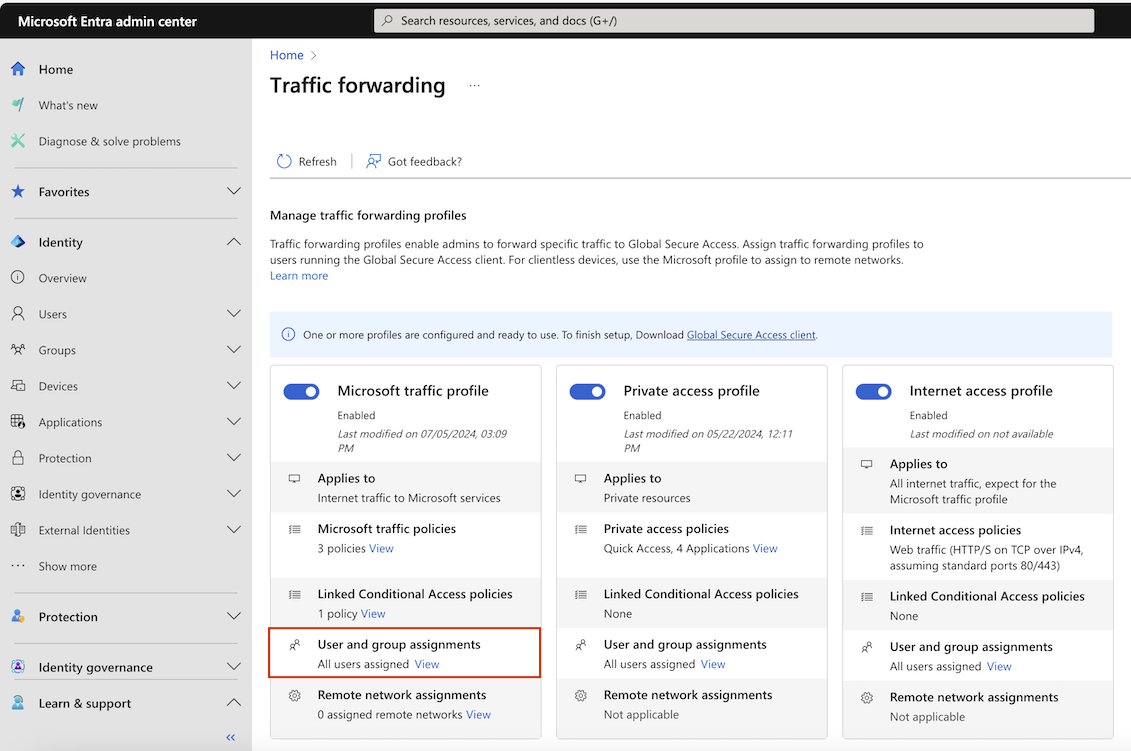
0명의 사용자, 0개의 그룹 할당 링크를 선택합니다.
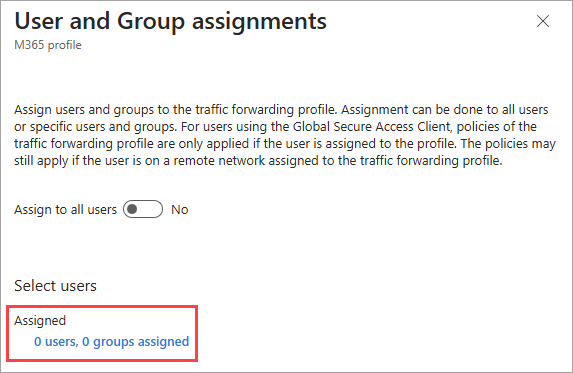
사용자/그룹 추가를 선택합니다.
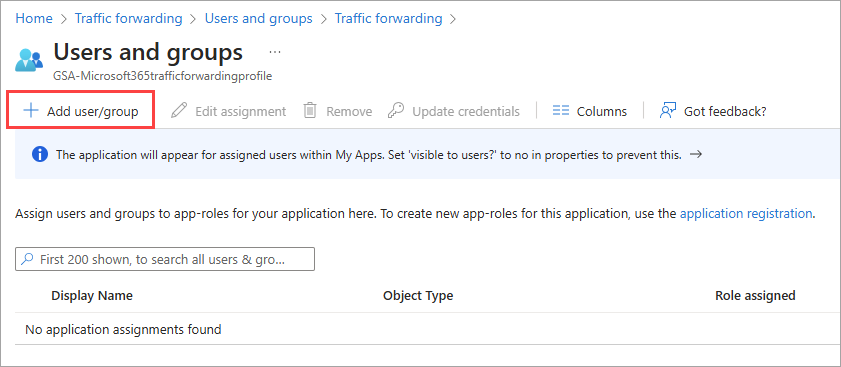
하나도 선턱되지 않음 링크를 선택하고, 목록에서 사용자 및/또는 그룹을 선택하고, 선택 단추를 선택합니다.
- 모든 목록은 사용자와 그룹을 그룹화합니다. 사용자 또는 그룹 탭을 선택하여 목록의 범위를 좁힐 수 있습니다.
- 검색 상자를 사용하여 사용자 또는 그룹을 직접 찾을 수도 있습니다.
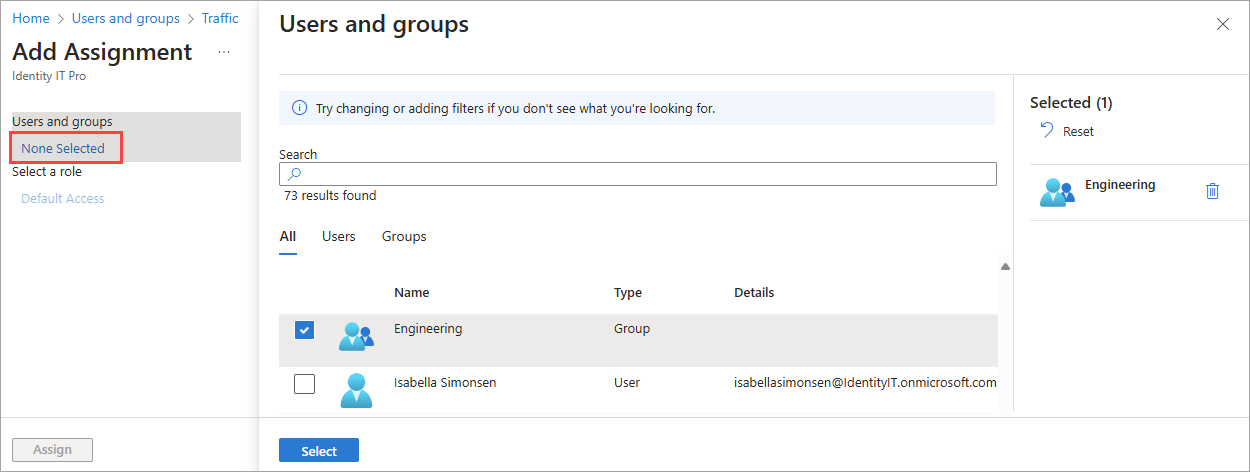
할당 단추를 선택합니다.
기존 사용자 및 그룹 할당 변경
이미 사용하도록 설정된 트래픽 프로필에 대한 사용자 및 그룹 할당을 변경하는 프로세스는 다음 단계를 제외하고 매우 유사합니다.
사용자 및 그룹 할당 섹션에서 보기 링크를 선택하면 모든 사용자에게 할당 설정을 아니요로 변경해야 합니다.
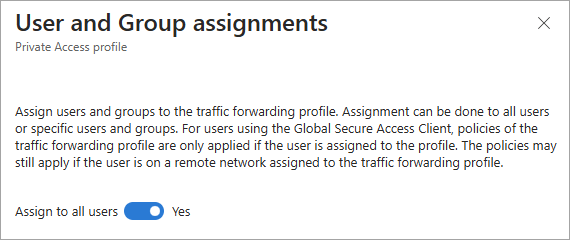
확인 메시지를 검토하고 확인 단추를 선택합니다.
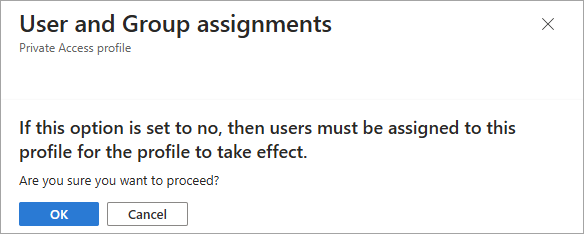
이전 섹션의 단계를 계속 진행합니다.
사용자 특성을 통한 자동 할당
특정 조건을 충족하는 프로필에 동적 사용자 그룹을 만들고 할당할 수 있습니다. 사용자 특성을 사용하는 자동 할당에 대한 자세한 내용은 Microsoft Entra ID 동적 그룹 만들기 또는 업데이트를 참조하세요.
모든 사용자에게 트래픽 프로필 할당
특정 사용자 또는 그룹에 트래픽 전달 프로필을 할당한 후에는 모든 사용자에게 트래픽 프로필의 범위를 지정하도록 설정을 빠르게 변경할 수 있습니다. 다시 특정 그룹으로 변경하는 경우 해당 트래픽 전달 프로필에 처음 할당된 모든 사용자 및 그룹이 유지되므로 다시 추가할 필요가 없습니다.
전역 보안 액세스>연결>트래픽 전달로 이동합니다.
사용자 및 그룹 할당 섹션에서 보기 링크를 선택합니다.
모든 사용자에게 할당 토글을 예로 변경하고, 확인 메시지를 검토하고, 확인 단추를 선택합니다.

완료 단추를 선택합니다.
모든 사용자 할당을 특정 사용자 또는 그룹으로 되돌리기
모든 사용자의 할당을 트래픽 프로필로 되돌릴 수 있습니다. 모든 사용자에 대한 할당을 해제하면 할당을 전환할 때 할당된 사용자 및 그룹으로 되돌립니다.
전역 보안 액세스>연결>트래픽 전달로 이동합니다.
사용자 및 그룹 할당 섹션에서 보기 링크를 선택합니다.
모든 사용자에게 할당 토글을 아니오로 변경하고, 확인 메시지를 검토하고, 확인 단추를 선택합니다.
완료를 선택합니다.
사용자 ID 및 그룹 할당에 대한 참고 사항
사용자 및 그룹 할당 기능을 더 잘 이해하려면 다음 참고 사항을 검토하세요.
- 트래픽 프로필은 디바이스에 로그인한 Microsoft Entra 사용자를 대신하여 페치됩니다.클라이언트에 로그인한 사용자가 아닙니다.
- 로그인한 Microsoft Entra 사용자가 없는 경우 트래픽 프로필은 모든 사용자에게 할당된 경우에만 페치됩니다. 예를 들어 로컬 관리자로 디바이스에 로그인하는 경우 모든 사용자의 일부입니다.
- 동일한 디바이스에 동시에 로그인하는 여러 사용자는 지원되지 않습니다.
- 그룹 기반 할당은
SecurityEnabled설정이True(으)로 설정된 보안 그룹 및 Microsoft 365 그룹에 대해 지원됩니다. - 중첩된 그룹 멤버 자격은 지원되지 않습니다. 사용자는 프로필에 할당된 그룹의 직접 구성원이어야 합니다.
다음 단계
피드백
출시 예정: 2024년 내내 콘텐츠에 대한 피드백 메커니즘으로 GitHub 문제를 단계적으로 폐지하고 이를 새로운 피드백 시스템으로 바꿀 예정입니다. 자세한 내용은 다음을 참조하세요. https://aka.ms/ContentUserFeedback
다음에 대한 사용자 의견 제출 및 보기